これらの無料で使いやすいドラッグアンドドロップアニメーションフォントをチェックしてください。これにより、ビデオエディタをアニメーターやモーショングラフィックスプロのように見せることができます。
私は、アニメーションが私の強みではないことを最初に認めます。 After Effectsでテキストをアニメーション化する基本は理解していますが、私が取り組んでいるプロジェクトのほとんどでは、アニメーション化されたテキストを最初から作成するのに多くの時間を費やすことができないことがよくあります。そのため、テンプレートやアニメーション化されたフォントをよく探します。
もっと自由な時間があれば、確かにチュートリアルのうさぎの穴に行きますが、プロジェクトをできるだけ早くクライアントに届けようと、時間に追われていることがよくあります。これが私のビデオをあっという間に完成させるのに役立った無料のアニメーション書体です。
これらのアニメーションフォントのほとんどは、選択したNLEにドラッグアンドドロップするだけで事前にレンダリングされたファイルです。キャラクターをレイヤー(Premiere Pro、FCPXなど)にスタックするか、AfterEffectsコンプに取り込むことができます。さらに、スケールを調整したり、色を変更したりできます。
また、いくつかのアニメーションタイトルを追加します。ここでは、After Effectsに触れることなく、PremiereProでテキストを入力してアニメーションのリビールを直接取得できます。
この最初のアニメーションフォントはShutterstockからのものです。とても楽しいネオンスタイルのアニメーションです。 26個の大文字と10個のアニメーション番号が付属しています。
無料のアニメーションネオンフォントのダウンロードページで詳細な手順を見つけることができますが、必須ではありません。これは単純なドラッグアンドドロッププロセスであり、タイトルが本当に本当に長い場合を除いて、比較的簡単です。
私は自分の名前を綴り、位置を調整し、バックグラウンドで投げ、最終的なタイトルをエクスポートしました。すべて2分以内で完了しました。

ここに簡単な要約があります。無料のアニメーションフォントをダウンロードしたら、ファイルをプロジェクトにインポートします。これは、Premiere Pro、FCPX、DaVinci Resolve、AfterEffectsなどにあります。
必要な文字をタイムラインにドラッグします。最上層の最初のキャラクターを使うのが好きです。どの文字をどの方向に動かすかを簡単に知ることができます。
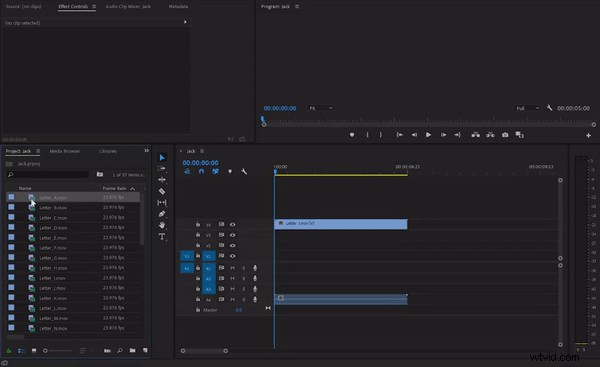
各文字の位置を調整して、文字の間隔を適切に設定します。必要に応じて、スケールを変更してサイズを変更することもできます。
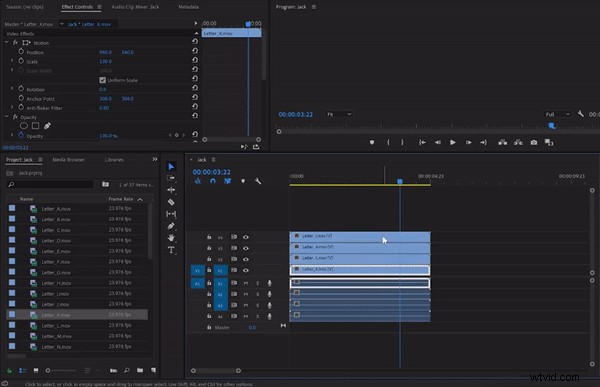
したがって、透明度について心配する必要はありません。文字にはアルファチャネルが含まれています。単純なKenBurnsズームインで写真を背景にドロップしたところ、それだけです。これが私の最終的なタイムラインの様子です。
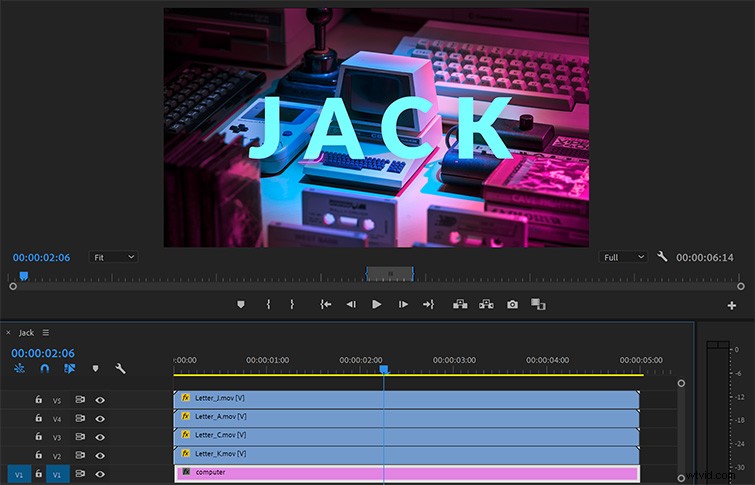
RocketStockには、オーバーレイからローワーサードパッケージまで、私が常に使用しているたくさんの景品があります。また、私がよく使用する2つのアニメーション書体もあります。 1つ目は、リボンです。これは、私が認める以上に使用したシンプルなアニメーションフォントです。会社名や製品を公開するときに、エンドタイトルに最適です。
大きなボーナスは、選択したキャラクターもアニメーション化されることです。したがって、26個の大文字、26個の小文字、10個の数字、および16個の記号が得られます。事前にレンダリングされた文字や文字をプロジェクトにドラッグアンドドロップするだけで、必要な色に変更できます。

欠点は、見た目が1つしかないことです。フォントが非常に丸いため、通常は明るいプロジェクトに最適です。また、特に長いタイトルの場合は、すべての文字をドラッグするのが少し面倒な場合があります。しかし、シンプルさと見栄えの良い結果のために、これはまだ候補です。
この2番目の無料のRocketStockアニメーションフォントはキラーです(すでにHelvetica Neueがマシンにインストールされている場合)。 Helvetica Neueは、さまざまなプロジェクトで機能する、はるかに用途の広いフォントです。
これらのアニメーションはシンプルでクリーンです。その結果、彼らは企業や商業プロジェクトでうまく機能します。リボンと同様に、すべての文字、数字、および選択記号が含まれています。繰り返しになりますが、色相と彩度を調整することで、アニメーションの色を比較的簡単に変更できます。
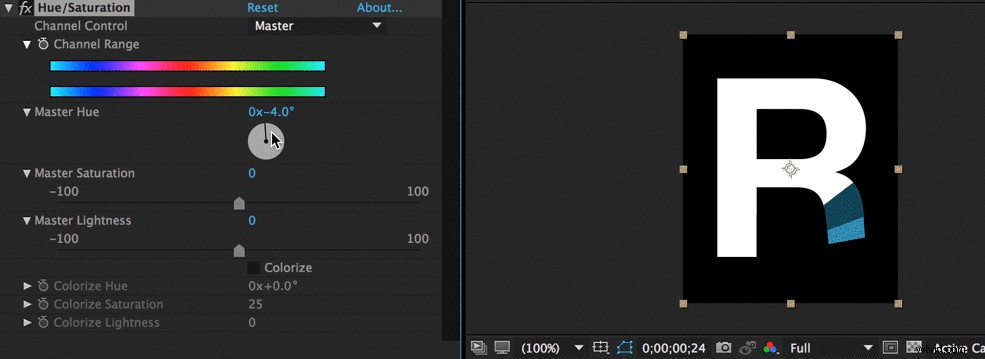
繰り返しになりますが、これらはドラッグアンドドロップ文字であるため、単語を入力するほど簡単ではありません。ただし、簡単なタイトルの場合は、持っておくと便利です。
残念ながら、MacからPCに切り替えたばかりなので、デフォルトのフォントとしてHelvetica Neueを使用していません。これは、MacユーザーとHelveticaを所有しているユーザー向けのフォントです。
このPB景品には、Premiere Proの8つのアニメーションタイトルを含む、21種類のモグラフツールがあります。
私はこれをクイックアニメーションタイトルの組み合わせ、特に製品の説明に使用しています。製品の仕様や価格を紹介する必要があるときはいつでも、これらのアニメーションフォントの使用と調整は非常に簡単です。
これらの無料のアニメーションタイトルの本当に優れている点は、Premiere Proの重要なグラフィックパネルに直接入力(またはテキストをコピーして貼り付ける)できることです。
これらの無料のアニメーションフォントを私と同じように楽しんでいただければ幸いです。次のプロジェクトで頑張ってください。
